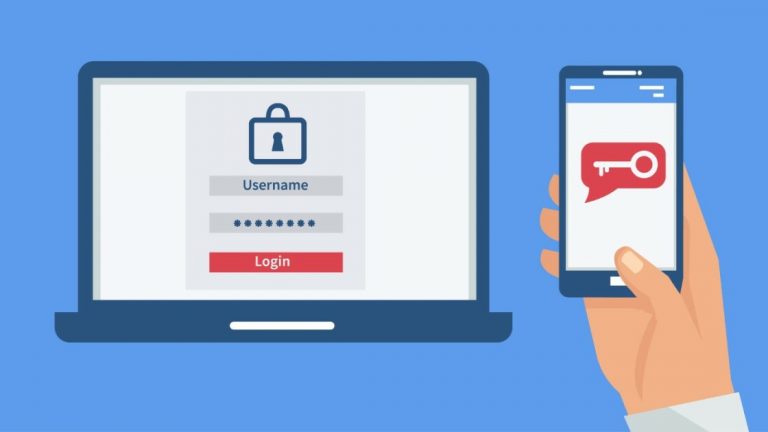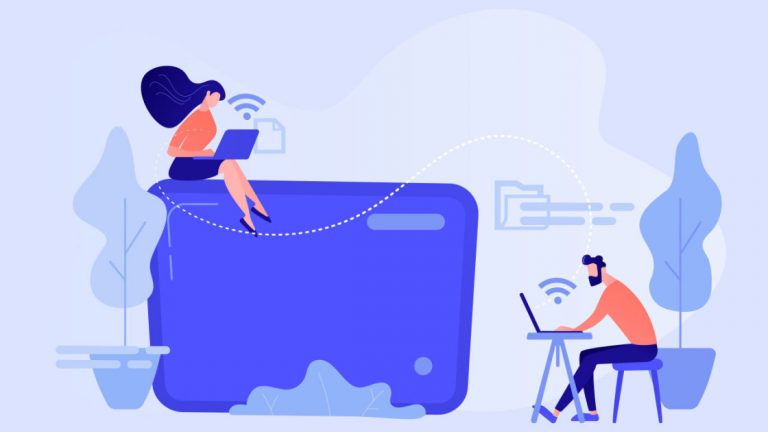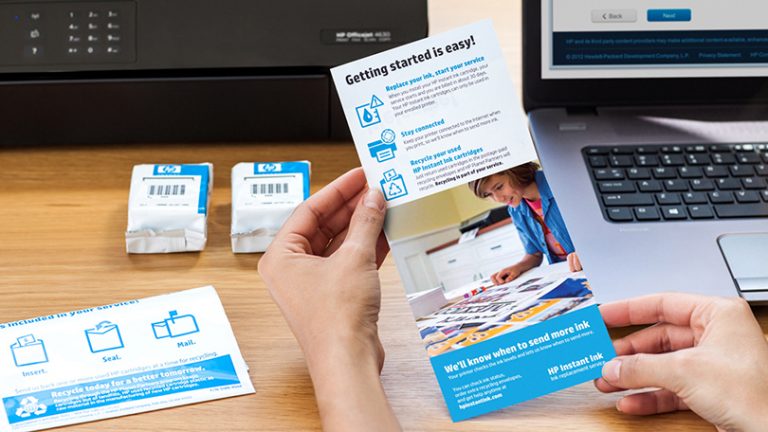Будьте организованы: используйте iOS 7 по максимуму
Если вы были одним из миллионов людей, которые недавно обновили iPhone с iOS 6 до iOS 7, вы, вероятно, потратили на изучение своего телефона немного больше времени, чем обычно. Поскольку ваш нос уже уткнулся в экран, это прекрасная возможность внести в телефон еще несколько улучшений, пока вы там. Вы можете украсить свой iPhone, сделав пару небольших изменений, чтобы сохранить батарею, освободить место и внести несколько других улучшений. (Вы можете узнать больше об очистке вашего смартфона в моей электронной книге
“Организуйтесь: как навести порядок в вашей грязной цифровой жизни” доступно через Ganxy и других розничных продавцов электронных книг. Он состоит из трех глав, посвященных смартфонам.)
Если у вас еще не было возможности по-настоящему познакомиться с iOS 7, я рекомендую проверить эти изображения до и после, чтобы вы могли увидеть, что именно нового, собственными глазами.
А если вы не уверены, совместимо ли ваше устройство с новой операционной системой, просмотрите наш полный список устройств, на которых будет работать iOS 7. Затем для получения подробных инструкций см. «Как загрузить iOS 7.»
Освободить место
Проверка места. Когда была запущена iOS 7, несколько человек сказали мне, что не могут обновить операционную систему своего телефона из-за нехватки места. Вместо того, чтобы удалять приложения и видео с телефона случайным образом, чтобы освободить место, вы можете проверить, что занимает больше всего места, перейдя в
Настройки> Общие> Использование
Дайте ему время загрузиться, и вы увидите, какие приложения занимают больше всего места по порядку, а самые серьезные нарушители находятся наверху. На моем телефоне подкасты в настоящее время используют 1,0 ГБ, и я знаю, что могу легко добиться успеха, удалив несколько эпизодов шоу, в котором я отстаю.
Подкасты. Вы можете вручную удалить эпизоды подкастов, которые не хотите сохранять, но вы также можете изменить настройки для лучшего обслуживания в будущем (в «Настройки»> «Подкасты»). Например, мне нравится отключать функцию автоматической загрузки и устанавливать для эпизодов значение «Сохранить все», чтобы я мог вручную удалять каждое шоу после того, как я его прослушал. Этот параметр помогает мне учитывать ошибки, например, когда я случайно включаю эпизод, нажимая кнопку паузы / воспроизведения в наушниках, когда я на самом деле не слушаю, а приложение воспроизводит весь эпизод. Это происходит не реже одного раза в месяц.
Фото. Многие люди находят фотографии в верхней части списка пожирающих пространство или около него, поэтому вот совет, как очень быстро перенести изображения. Вы можете просто подключить свой телефон к компьютеру и передать их таким образом, что хорошо работает если вы сидите за компьютером и у вас есть несколько свободных минут. Альтернативный способ, столь же простой и быстрый, но который вы можете сделать в любое время, – это использовать службу синхронизации файлов, которая имеет функцию загрузки фотографий. Dropbox и SugarSync – две такие службы, которые мы рекомендуем.
Это метод, который я использовал для удаления нескольких сотен фотографий со своего телефона. Я зашел в приложение Dropbox и включил загрузку камеры при подключении к Wi-Fi. Все мои фотографии автоматически загружаются в новую папку, созданную для меня Dropbox (называемую просто «Загрузка с камеры»). Затем мне пришлось вручную удалить фотографии из приложения «Фото», но это заняло примерно две минуты. Если вы передаете фотографии с помощью USB-кабеля и компьютера, вы можете выбрать в своей программе загрузки вариант удаления изображений с iPhone.
Берегите батарею
Обновление фоновых приложений. Несколько настроек в OS 7 помогут сэкономить заряд батареи вашего iPhone. Один из наиболее важных – это обновление фонового приложения («Настройки»> «Основные»> «Обновление приложения в фоновом режиме»).
Эта функция позволяет вам видеть в одном месте все приложения, которые обновляются в фоновом режиме. Включая эту настройку, вы в основном получаете push-уведомления, когда ваш телефон заблокирован. Многие приложения будут включены по умолчанию, но вам не обязательно, чтобы они были включены. Отключение возможности обновления некоторых из этих приложений увеличит время автономной работы вашего iPhone.
Переключение Bluetooth и Wi-Fi. Найдите минутку, чтобы изучить новый Центр управления, если вы еще этого не сделали. С точки зрения экономии заряда аккумулятора iPhone это очень важно, потому что дает вам быстрый доступ к кнопкам включения / выключения Bluetooth и Wi-Fi.
Мне бы очень хотелось, чтобы сюда были включены и службы геолокации, но это жизнь. В любом случае будьте осторожны, чтобы случайно не нажать кнопку «Не беспокоить» при переключении этих других кнопок, чтобы сэкономить заряд батареи. Если вы случайно включите режим «Не беспокоить», в правом верхнем углу телефона вы увидите значок убывающего полумесяца.
Сохраните физические кнопки
Иногда физические кнопки – питание и домой – на старых iPhone залипают и перестают отвечать. Одна из моих любимых функций, которая не нова в iOS 7, – это Assistive Touch, которая позволяет вам перестать использовать эти две кнопки большую часть времени. Assistive Touch выполняет и множество других функций, но я в основном использую его, чтобы вернуться на главный экран, заблокировать телефон и сделать снимки экрана, и все это, даже не касаясь физической кнопки.
Когда вы включите Assistive Touch, вы увидите на экране небольшую плавающую точку размером с ваш отпечаток пальца. Вы можете перетащить его в любое время. При нажатии на нее открывается меню сенсорного экрана с кнопками, которое включает в себя главный экран, Siri, экран блокировки, отключение и включение звука, снимок экрана, встряхивание, многозадачность и многое другое. Теперь вы можете касаться экрана вместо кнопок, чтобы получить доступ ко всем этим функциям.
Вы можете найти его, перейдя в
Настройки> Общие> Специальные возможности> Assistive Touch
Включите автоматические обновления, возможно
Новое в iOS 7 – это возможность разрешать вашим приложениям обновляться автоматически, вместо того, чтобы видеть уведомление о новом значке, которое, как кажется, происходит три раза в день. При первом запуске iOS 7 операционная система спросит, хотите ли вы включить эту функцию. Если вы сначала отказались, а теперь передумали, перейдите к
Настройки> Общие> iTunes и App Store
и вы увидите раздел для автоматических загрузок. Включите здесь кнопку «Обновления». Другие параметры для «Музыка» и «Приложения» загружают на этот iPhone приложения и музыку, которые вы покупаете на других устройствах.
Я еще не уверен, как я отношусь к автоматическим обновлениям. Поскольку я пишу о программном обеспечении для жизни, я обычно обновляю свои приложения в тот момент, когда они могут быть обновлены, даже если я знаю, что обновление может быть проблематичным (я хочу тщательно проанализировать проблемы). Но если вы будете более осторожны, вы можете отключить автоматическое обновление, чтобы вас не подталкивали к обновлению приложения, пока вы не убедитесь, что в новой версии нет серьезных ошибок.
Независимо от того, как вы включаете свои настройки, я рекомендую не отключать параметр «Использовать сотовые данные» в этом разделе. Я не вижу особого смысла обновлять приложения, если у вас не включен Wi-Fi, потому что это намного быстрее.
iOS 7, лучшее и худшее
Я лично считаю, что в iOS 7 есть что полюбить, если привыкнуть к внешнему виду. Есть несколько замечательных функций безопасности и улучшений, которые вам обязательно стоит изучить, в дополнение к нескольким упущенным функциям, которые, я думаю, также стоит изучить.
У Apple есть еще много возможностей для улучшений, особенно в том, как iOS 7 позволяет блокировать звонки, текстовые сообщения и запросы FaceTime (например, вы не можете блокировать из приложения «Контакты», а заблокированные абоненты по-прежнему могут оставлять вам голосовую почту). Я также думаю, что многое еще предстоит сделать с точки зрения функций управления фотографиями. Но в целом это большой шаг вперед по сравнению с iOS 6. Чтобы узнать больше, прочтите все, что вам нужно знать об iOS 7.